Correction de Forza Horizon 4 Cette application ne peut pas ouvrir l'erreur
Publié: 2022-12-26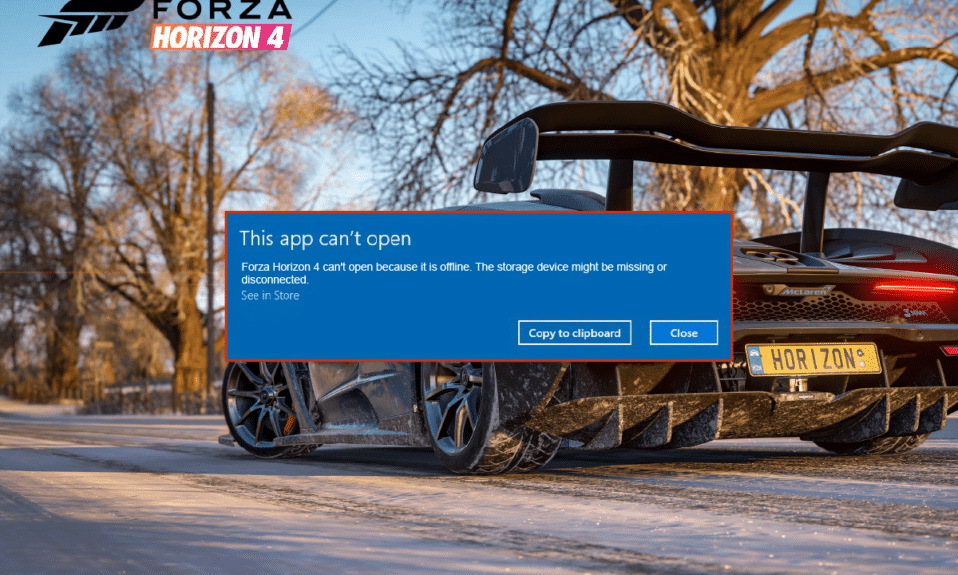
Forza Horizon 4 est l'un des meilleurs jeux de course automobile disponibles sur Internet aujourd'hui. Pourtant, certains utilisateurs sont confrontés à plusieurs problèmes comme Forza Horizon 4, cette application ne peut pas s'ouvrir erreur à l'ouverture du jeu. Si vous faites également face au même FH4, cette application ne peut pas s'ouvrir erreur sur votre PC, vous êtes au bon endroit ! Ce guide se concentre sur le dépannage des hacks qui vous aideront à réparer cette application ne peut pas s'ouvrir erreur sur PC Windows 10.
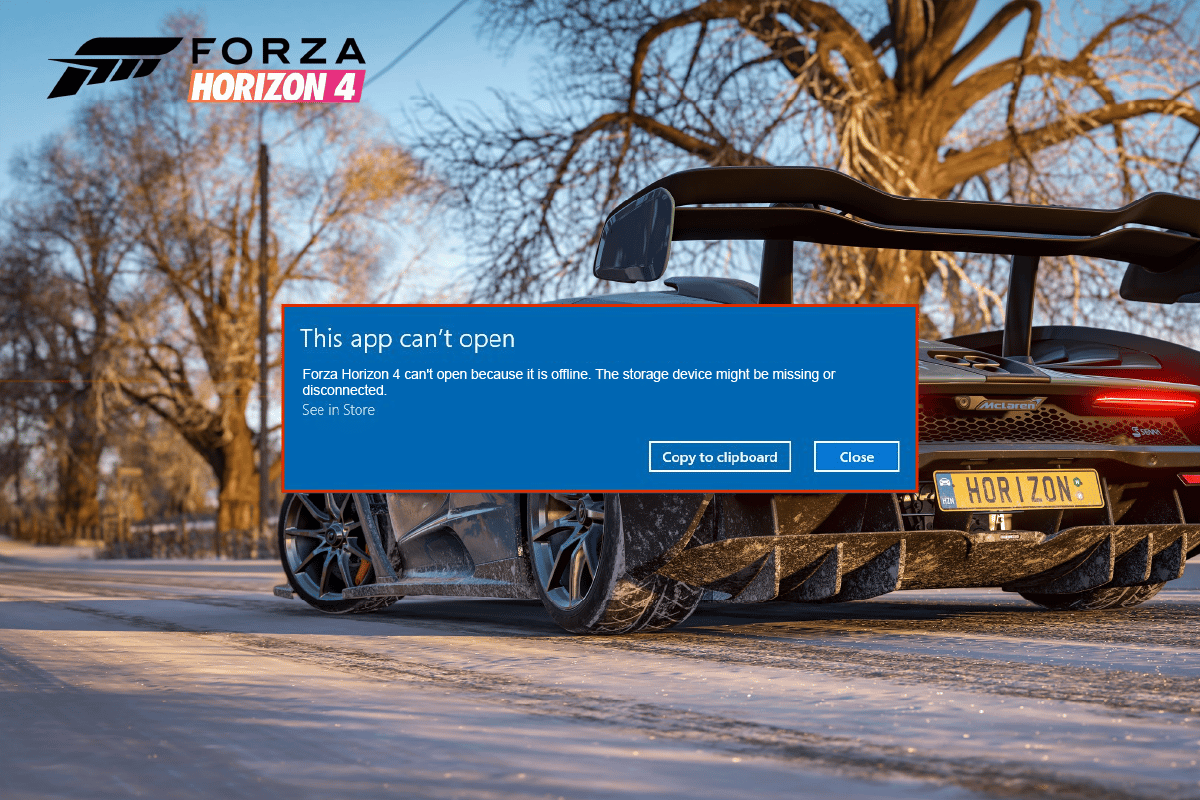
Contenu
- Comment réparer Forza Horizon 4 Cette application ne peut pas ouvrir l'erreur
- Méthode 1 : Étapes de dépannage de base
- Méthode 2 : Mettre à jour ou réinstaller les pilotes graphiques
- Méthode 3 : Mettre à jour Windows
- Méthode 4 : Désactiver temporairement l'antivirus (le cas échéant)
- Méthode 5 : définir le processus de jeu sur une priorité élevée
- Méthode 6 : définir des performances élevées dans les options d'alimentation
- Méthode 7 : réinitialiser ou réenregistrer le Microsoft Store
- Méthode 8 : Réparer le redistribuable Microsoft Visual C++
- Méthode 9 : Réinstallez Microsoft Visual C++ Redistributable
- Méthode 10 : Mettre à jour DirectX
- Méthode 11 : réinstaller Forza Horizon 4
Comment réparer Forza Horizon 4 Cette application ne peut pas ouvrir l'erreur
Il n'y a aucune raison spécifique qui déclenche Forza Horizon 4, cette application ne peut pas ouvrir de problème. Pourtant, nous avons analysé plusieurs rapports en ligne et plateformes de discussion et répertorié les facteurs possibles à l'origine du problème sur votre PC Windows 10.
- La configuration système requise pour le jeu n'est pas remplie.
- Un programme en arrière-plan bloque le jeu.
- Vous n'utilisez pas les droits d'administrateur pour que le jeu fonctionne de manière fonctionnelle.
- Le cache corrompu du Windows Store empêche l'ouverture du jeu.
- Paramètres de date et d'heure inappropriés.
- Le jeu n'est pas défini sur une priorité élevée et votre PC a des performances élevées dans les paramètres d'alimentation.
- Les pilotes graphiques de votre PC ne sont pas compatibles.
- Un programme antivirus ou pare-feu sur votre PC empêche le lancement normal du jeu.
- Les packages Microsoft Visual C++ ne sont pas dans la dernière version.
Voici quelques méthodes de dépannage efficaces qui vous aideront à corriger FH4, cette application ne peut pas ouvrir l'erreur sur votre PC Windows 10.
Méthode 1 : Étapes de dépannage de base
Voici quelques méthodes de base pour résoudre le problème.
1A. Assurez-vous que le PC répond aux exigences du jeu
Plusieurs utilisateurs ont signalé que Forza Horizon 4, cette application ne peut pas ouvrir un problème se produit sur votre PC lorsque la configuration système requise n'est pas satisfaite par le jeu. Avant de télécharger une application/un jeu sur votre appareil, assurez-vous que votre PC répond aux exigences minimales de l'application. Pour connaître les exigences minimales de toute application, vous devez consulter son site Web officiel. Vous devez vérifier trois aspects de la configuration requise : carte graphique, DirectX et configuration système requise.
Voici les exigences de votre PC telles qu'attendues par Forza Horizon 4.
| EXIGENCES MINIMALES | EXIGENCES RECOMMANDÉES | |
| CPU | Intel i3-4170 @ 3.7Ghz OU Intel i5 750 @ 2.67Ghz | Intel i7-3820 à 3,6 GHz |
| RAM | 8 Go | 12 Go |
| SE | Windows 10 version 15063.0 ou supérieure | Windows 10 version 15063.0 ou supérieure |
| CARTE VIDÉO | NVidia 650TI OU NVidia GT 740 OU AMD R7 250x | NVidia GTX 970 OU NVidia GTX 1060 3 Go OU AMD R9 290x OU AMD RX 470 |
| OMBRE DE PIXELS | 5.0 | 5.1 |
| OMBRE DE VERTEX | 5.0 | 5.1 |
| RAM VIDÉO DÉDIÉE | 2 Go | 4 GO |
1B. Fermer les tâches en arrière-plan
Plusieurs processus d'arrière-plan exécutés sur votre PC peuvent interférer avec les processus de Forza Horizon 4. Ces programmes peuvent contribuer à cette application ne peut pas ouvrir l'erreur. Suivez notre guide Comment terminer une tâche dans Windows 10 pour quitter tous les processus en arrière-plan.
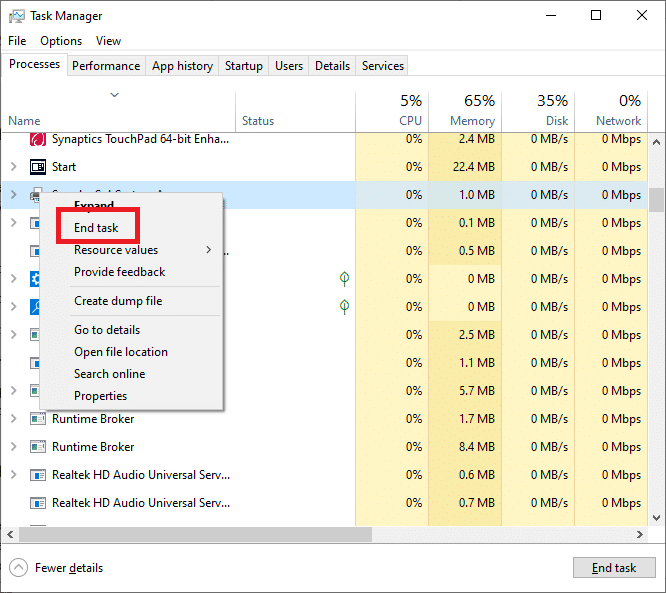
1C. Définir la date et l'heure appropriées
Des paramètres de date et d'heure incorrects sur votre ordinateur peuvent contribuer à Forza Horizon 4, cette application ne peut pas ouvrir l'erreur sur un PC Windows. Pour synchroniser les paramètres de date, de région et d'heure sur votre ordinateur Windows 10, suivez les instructions ci-dessous.
1. Appuyez simultanément sur les touches Windows + I pour ouvrir les paramètres Windows.
2. Maintenant, sélectionnez l'option Heure et langue comme indiqué.
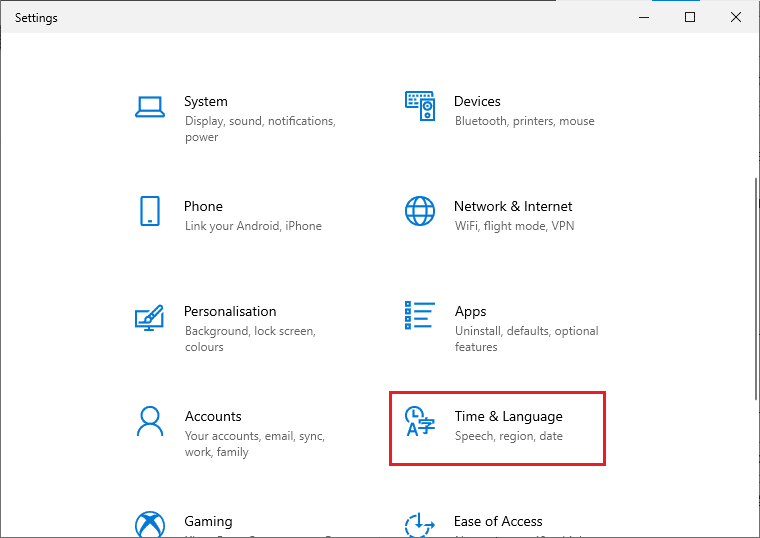
3. Ensuite, dans l'onglet Date et heure , assurez-vous que les deux valeurs Définir l'heure automatiquement et Définir le fuseau horaire automatiquement sont activées.
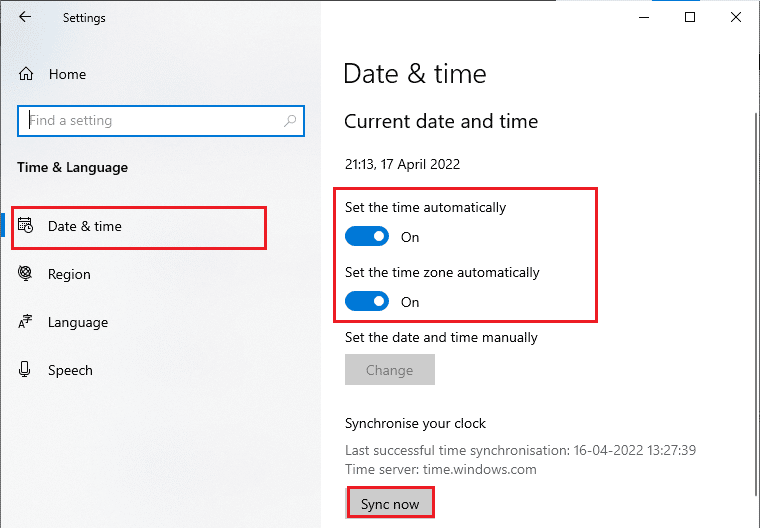
4. Ensuite, cliquez sur Synchroniser maintenant comme indiqué ci-dessus. Vérifiez si le problème Forza Horizon 4 est résolu ou non.
1D. Vérifier l'intégrité des fichiers du jeu (sur Steam)
Nous avons vu de nombreux cas dans lesquels les fichiers du jeu sont soit manquants, soit corrompus, soit des installations incomplètes. Les utilisateurs peuvent également rencontrer Forza Horizon 4 cette application ne peut pas ouvrir l'erreur s'ils sont interrompus par le processus de mise à jour ou si les fichiers du jeu sont déplacés. Dans cette méthode, vous ouvrirez Steam et utiliserez la fonction intégrée pour vérifier l'intégrité du jeu. Il sera remplacé si l'application trouve quelque chose. Suivez les étapes décrites dans notre guide, Comment vérifier l'intégrité des fichiers de jeu sur Steam.
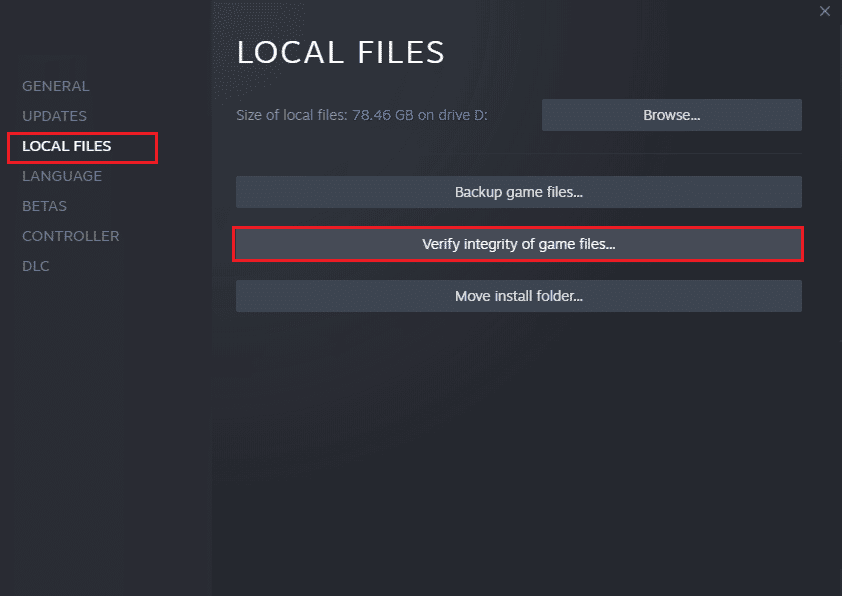
Méthode 2 : Mettre à jour ou réinstaller les pilotes graphiques
Si les méthodes ci-dessus n'ont pas fonctionné pour vous, il est possible que les pilotes graphiques appropriés ne soient pas installés sur votre ordinateur. Les pilotes facilitent l'interaction entre le matériel et le jeu et sont les composants importants. Si les pilotes sont corrompus ou obsolètes, cela peut provoquer une erreur FH4, cette application ne peut pas ouvrir. Si vous ne savez pas comment mettre à jour les pilotes graphiques, suivez les instructions données dans ce guide 4 façons de mettre à jour les pilotes graphiques dans Windows 10.
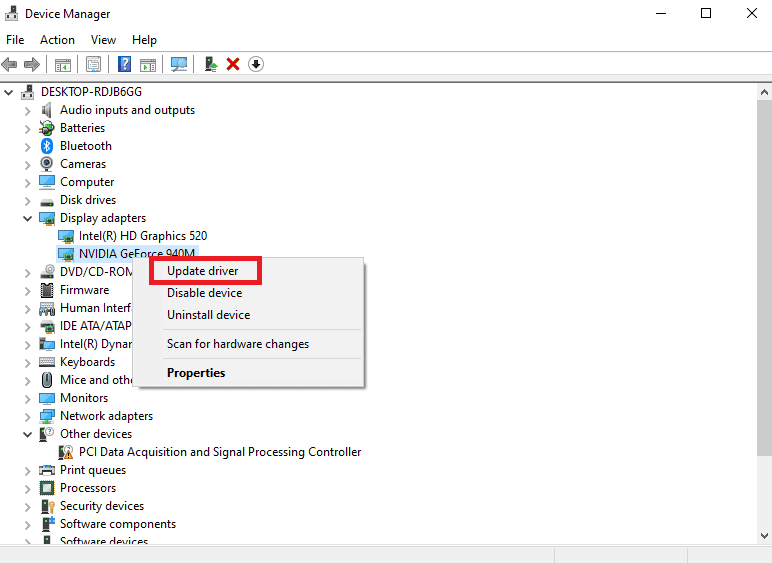
Si la mise à jour de vos pilotes graphiques n'a pas résolu le problème évoqué, essayez de réinstaller les pilotes graphiques. Il existe différentes méthodes pour réinstaller les pilotes graphiques sous Windows. Si vous débutez dans la réinstallation des pilotes graphiques, lisez ce guide Comment désinstaller et réinstaller les pilotes sous Windows 10 et suivez les instructions qui y sont données.
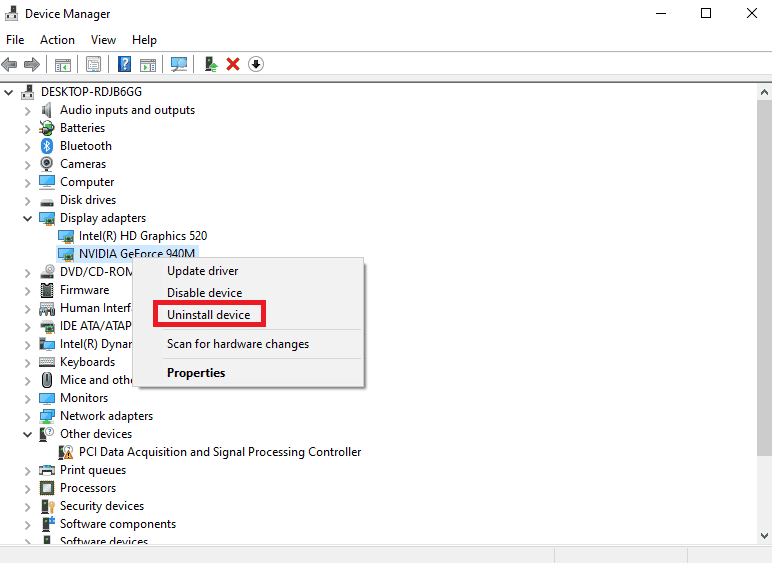
Lisez aussi : Correction de Forza Horizon 4 ne se lançant pas dans Windows 10
Méthode 3 : Mettre à jour Windows
Si votre ordinateur présente des bogues, cela peut provoquer une erreur FH4, cette application ne peut pas s'ouvrir, vous pouvez simplement résoudre ce problème en mettant à jour votre système d'exploitation. Suivez les étapes indiquées dans ce guide Comment télécharger et installer la dernière mise à jour de Windows 10 si vous débutez dans la mise à jour de votre PC Windows 10.
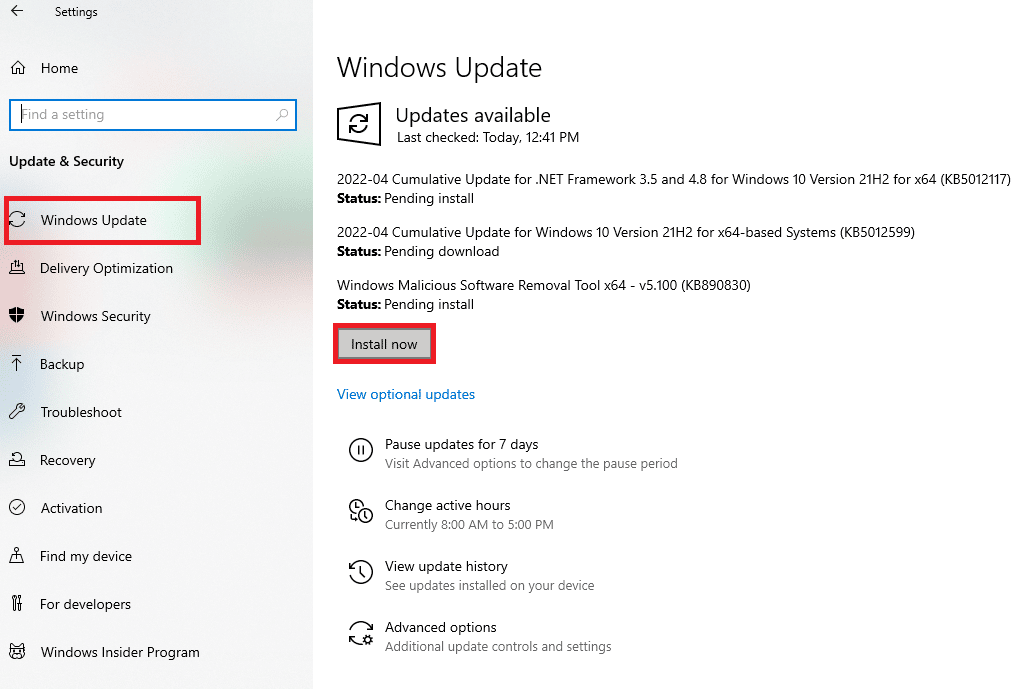
Vérifiez si le problème Forza Horizon (FH4) sur PC est résolu après la mise à jour de Windows.
Méthode 4 : Désactiver temporairement l'antivirus (le cas échéant)
Toute nouvelle mise à jour du jeu peut parfois être bloquée par la suite antivirus. Les logiciels antivirus comme Avast et Norton sont les plus susceptibles d'empêcher toute dernière mise à jour de Windows et il est conseillé de désactiver temporairement tout logiciel antivirus tiers ou intégré pour corriger Forza Horizon 4 cette application ne peut pas ouvrir l'erreur. Lisez notre article sur Comment désactiver temporairement l'antivirus sur Windows 10 et suivez les étapes du guide pour désactiver temporairement votre programme antivirus sur votre PC.
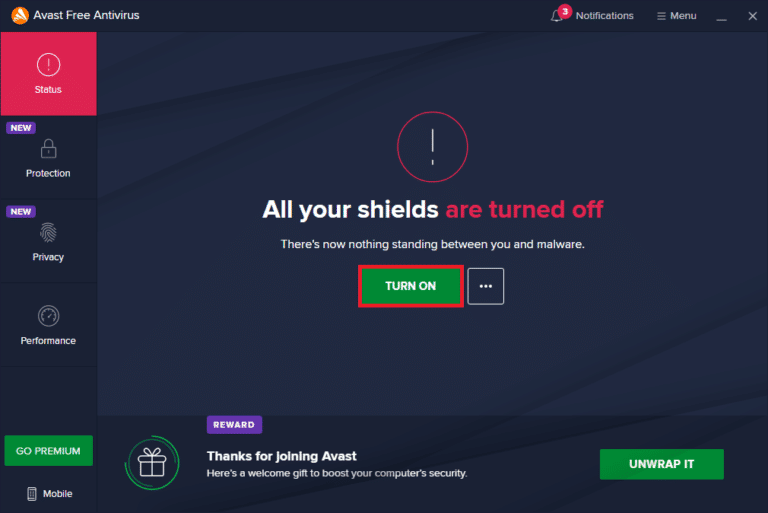
Une fois si vous êtes en mesure de résoudre le problème discuté, assurez-vous de réactiver le programme antivirus car un système sans suite de sécurité est toujours une menace.

Lisez également: Correction du code d'erreur Forza Horizon 5 FH301
Méthode 5 : définir le processus de jeu sur une priorité élevée
La préférence d'une application ou d'un processus indique à l'ordinateur l'importance et si elle doit être privilégiée par rapport aux autres lors de l'allocation des ressources. La priorité de chaque application est normale sauf les processus système, par défaut. Forza Horizon (FH4) peut ne pas se charger sur votre PC s'il ne dispose pas de suffisamment de ressources.
1. Appuyez simultanément sur les touches Ctrl + Maj + Échap pour ouvrir la barre des tâches.
2. Maintenant, recherchez le processus Forza Horizon (FH4).
3. Changez ensuite la priorité en Haute priorité et vérifiez si cela fonctionne.
Remarque : Modifiez la priorité avec beaucoup de prudence, car une modification négligente de la priorité du processus pourrait rendre votre système extrêmement lent ou instable.

4. Fermez le Gestionnaire des tâches et redémarrez votre ordinateur et vérifiez si l'erreur Forza Horizon (FH4) sur le problème Windows 10 est résolue.
Méthode 6 : définir des performances élevées dans les options d'alimentation
Vous pouvez également optimiser votre jeu lors de la définition des paramètres de votre plan d'alimentation hautes performances. Ces plans d'alimentation sont développés pour gérer les paramètres d'alimentation sur les paramètres portables. Suivez les instructions ci-dessous pour utiliser les paramètres de plan d'alimentation hautes performances dans votre système.
1. Appuyez simultanément sur les touches Windows + I pour ouvrir les paramètres Windows.
2. Maintenant, faites défiler la liste et cliquez sur Système comme indiqué ci-dessous.
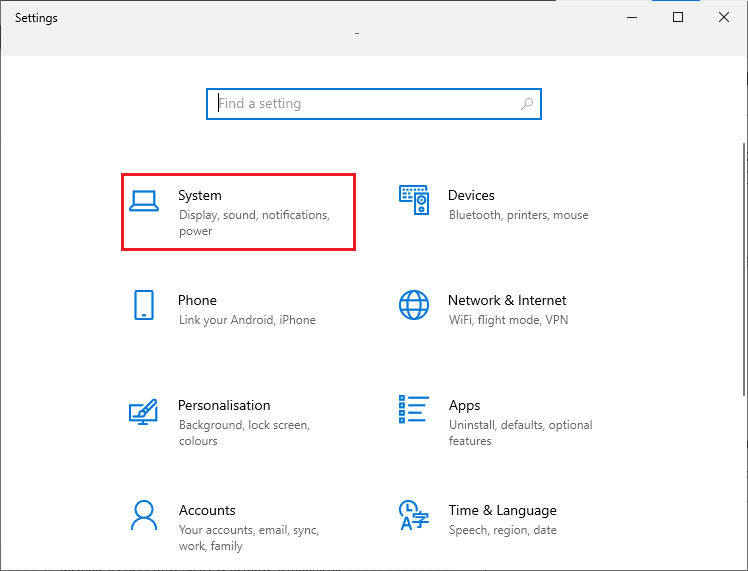
3. Maintenant, sélectionnez l'option Alimentation et veille et cliquez sur Paramètres d' alimentation supplémentaires sous Paramètres associés . Reportez-vous à la photo.
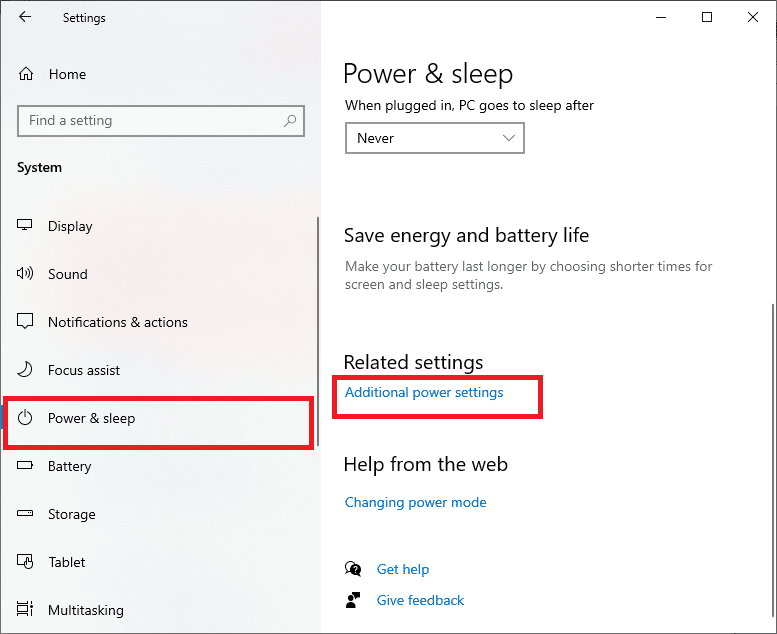
4. Maintenant, choisissez l'option Haute performance sous Plans supplémentaires élevés, comme indiqué dans l'image ci-dessous.

Maintenant que vous avez optimisé votre système, vérifiez si vous pouvez corriger cette application ne peut pas ouvrir l'erreur ou non.
Lisez aussi: Correction de Forza Horizon 5 bloqué sur l'écran de chargement
Méthode 7 : réinitialiser ou réenregistrer le Microsoft Store
Effacer l'application et le cache associés au Microsoft Store aidera à corriger Forza Horizon 4, cette application ne peut pas ouvrir l'erreur. Ce processus supprime le cache du Windows Store, les identifiants de connexion, les paramètres et les préférences de votre PC. Cependant, les applications installées à partir du Microsoft Store seront conservées sur votre ordinateur Windows 10.
1. Appuyez sur la touche Windows et tapez Microsoft Store , puis sélectionnez l'option Paramètres de l'application .
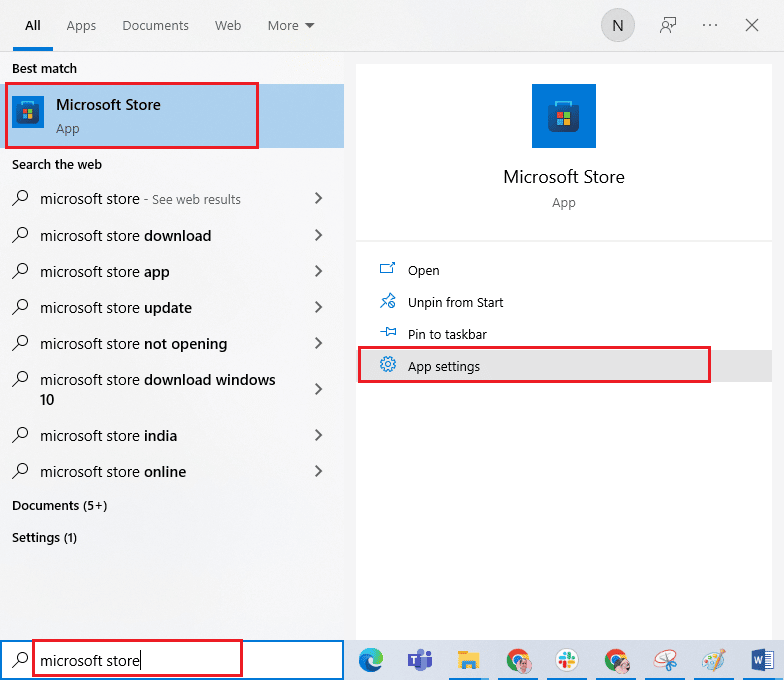
2. Maintenant, faites défiler l'écran Paramètres et cliquez sur l'option Réinitialiser en surbrillance.
Remarque : Les données de votre application seront supprimées lors de la réinitialisation du Microsoft Store .
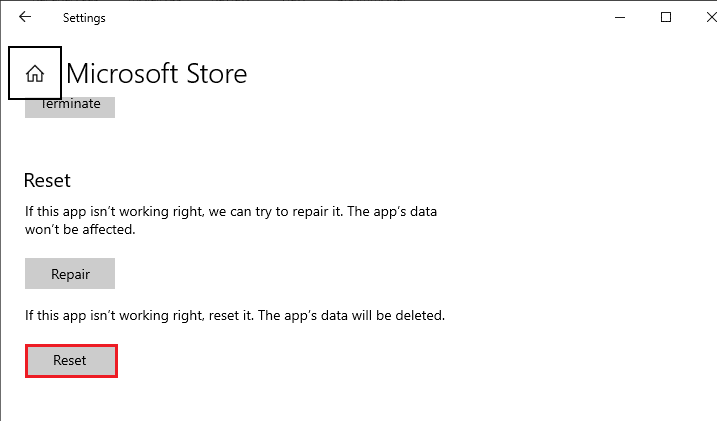
3. Maintenant, confirmez l'invite en cliquant sur Réinitialiser et redémarrez votre ordinateur.
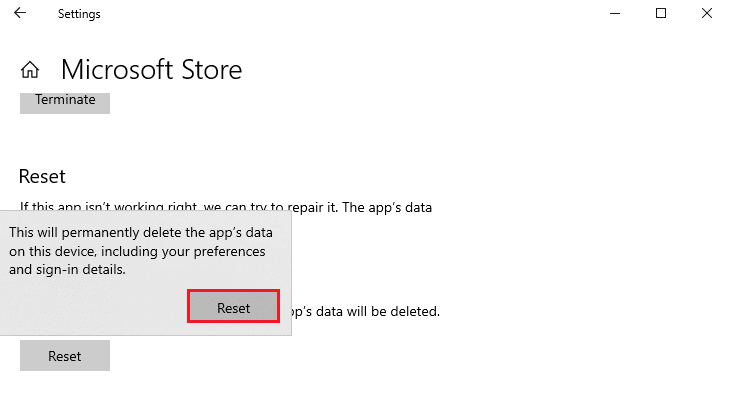
Très probablement, la réinitialisation du Microsoft Store corrigera cette application ne peut pas ouvrir le problème d'erreur Windows 10. Néanmoins, si vous êtes confronté au même problème, envisagez de réenregistrer le magasin Microsoft comme indiqué ci-dessous.
1. Appuyez sur la touche Windows et tapez Windows PowerShell, puis cliquez sur Exécuter en tant qu'administrateur .
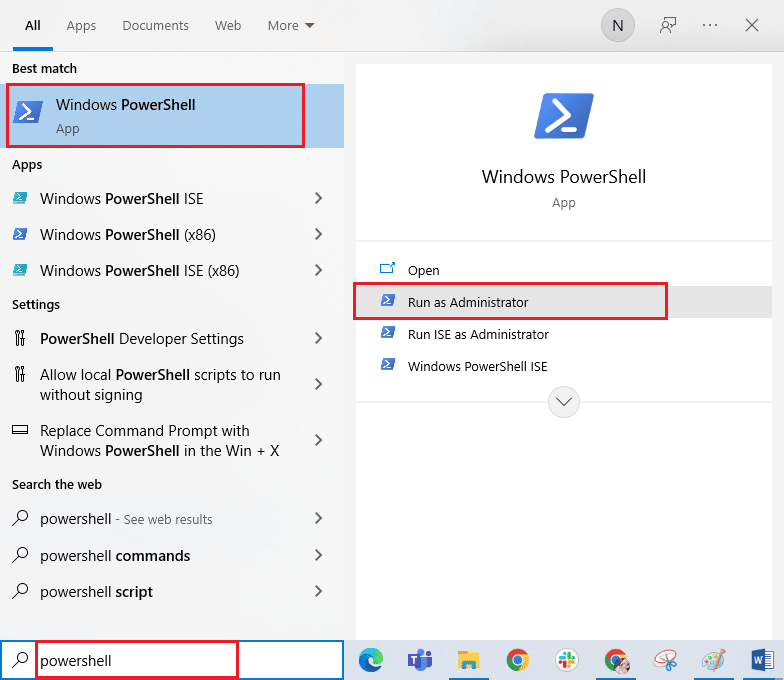
2. Maintenant, collez la ligne de commande suivante dans Windows PowerShell et appuyez sur la touche Entrée .
PowerShell -ExecutionPolicy Unrestricted -Command "& {$manifest = (Get-AppxPackage Microsoft.WindowsStore).InstallLocation + 'AppxManifest.xml' ; Add-AppxPackage -DisableDevelopmentMode -Register $manifest} 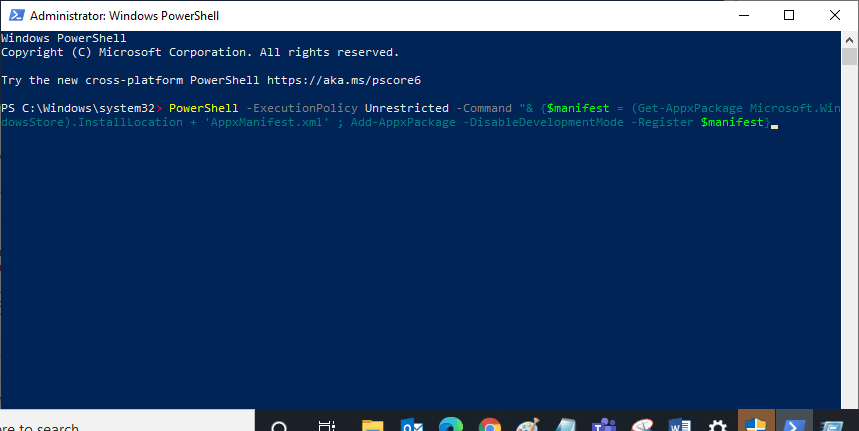
3. Attendez que les commandes soient exécutées et que le problème soit maintenant résolu.
Méthode 8 : Réparer le redistribuable Microsoft Visual C++
Alternativement, vous pouvez essayer de réparer les packages Microsoft Visual C++ Redistributable pour corriger Forza Horizon 4 cette application ne peut pas ouvrir l'erreur comme indiqué dans notre guide Comment réparer Microsoft Visual C++ Redistributable.
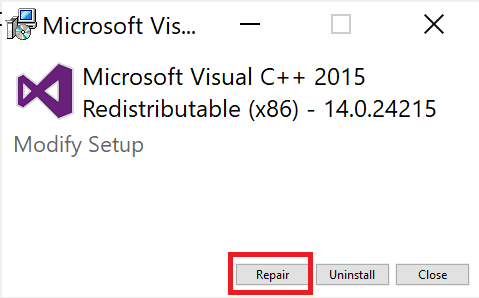
Lisez aussi: Correction de l'erreur Forza Horizon FH5 0x803FB107
Méthode 9 : Réinstallez Microsoft Visual C++ Redistributable
Si la méthode précédente de réparation de Microsoft C++ Visual Redistributable n'a pas corrigé cette application ne peut pas ouvrir l'erreur, vous devrez alors réinstaller le redistribuable. Suivez les étapes indiquées dans notre guide Comment réinstaller Microsoft Visual C++ Redistributable pour réinstaller les packages.
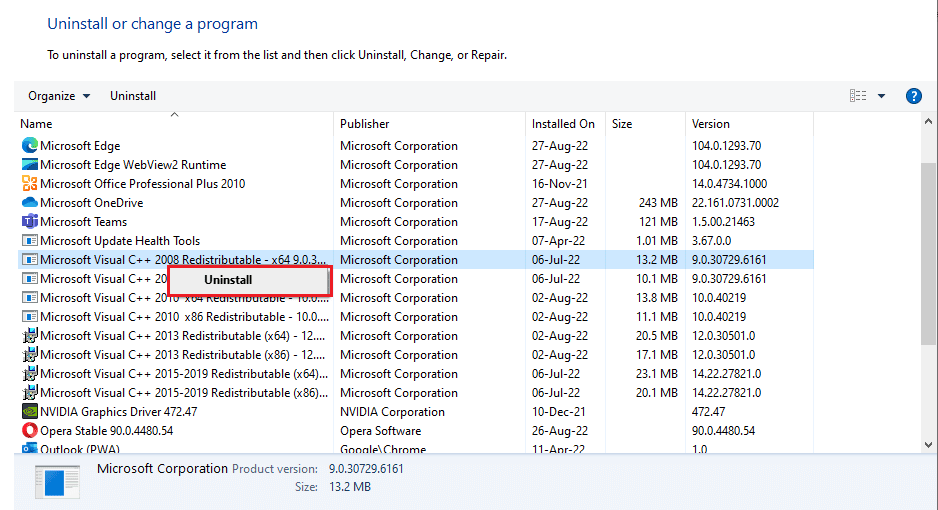
Méthode 10 : Mettre à jour DirectX
Pour profiter d'une expérience multimédia transparente sur le jeu Forza Horizon 4, vous devez vous assurer que DirectX est installé et qu'il est mis à jour vers sa dernière version. DirectX vous aide à améliorer l'expérience multimédia visuelle pour les jeux graphiques et les applications en particulier. Pour ce faire, suivez notre guide, Comment mettre à jour DirectX dans Windows 10.
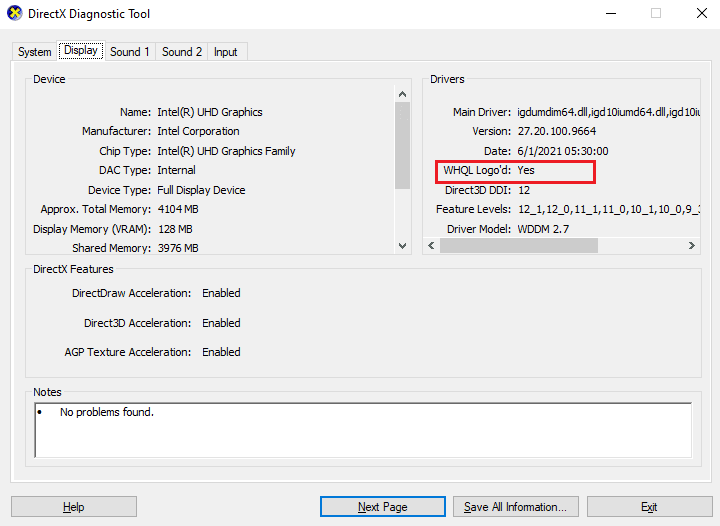
Maintenant, vérifiez si vous pouvez corriger l'erreur dans FH4.
Lisez également: Correction de l'erreur 0x80240017 d'échec de l'installation redistribuable de Microsoft Visual C ++ 2015
Méthode 11 : réinstaller Forza Horizon 4
Si aucune des méthodes ne vous a aidé, essayez de réinstaller le jeu si possible. Tous les paramètres et la configuration de la configuration seront actualisés lorsque vous le réinstallerez, et il y a donc plus de chances que vous obteniez un correctif pour Forza Horizon 4, cette application ne peut pas ouvrir le problème.
1. Appuyez simultanément sur les touches Windows + I pour ouvrir les paramètres Windows .
2. Maintenant, cliquez sur Paramètres des applications .
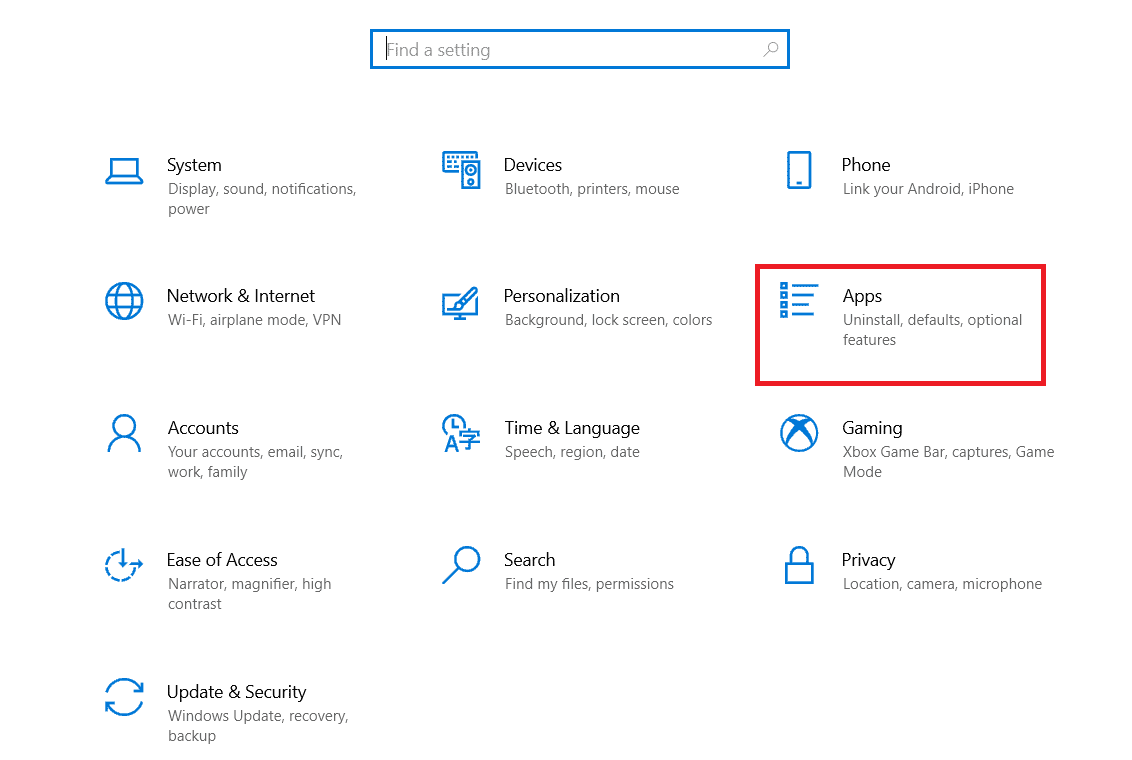
3. Maintenant, recherchez et cliquez sur Forza Horizon 4 et sélectionnez l'option Désinstaller .
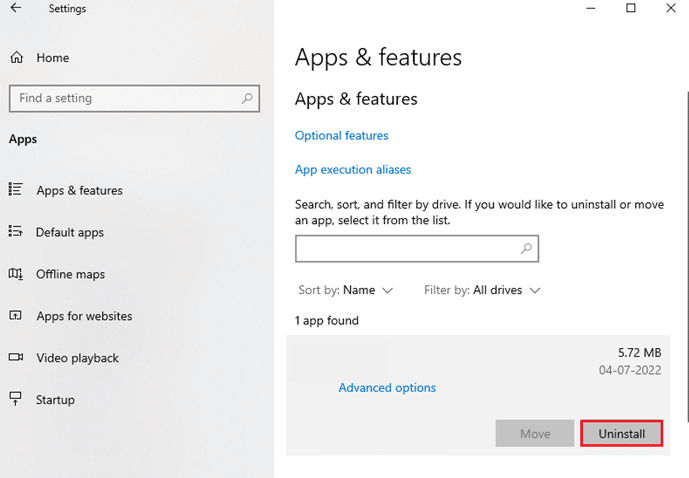
4. Maintenant, confirmez l'invite, le cas échéant, et redémarrez le PC une fois que vous avez désinstallé Forza Horizon (FH4).
5. Ensuite, téléchargez à nouveau le jeu depuis Microsoft Store .
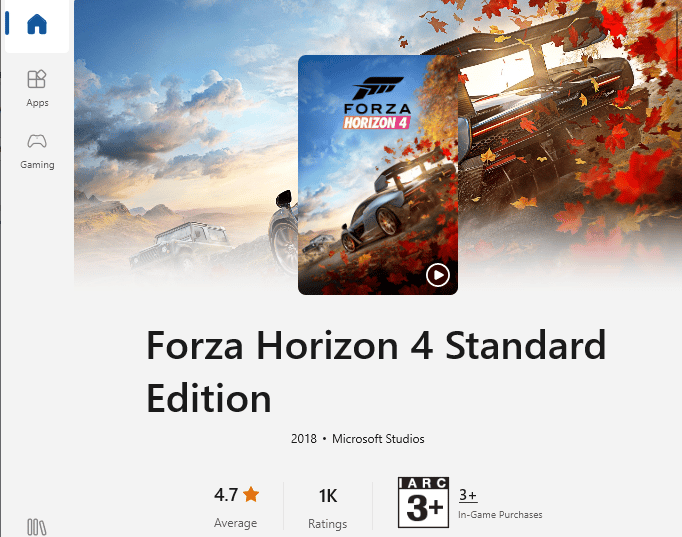
Enfin, vous avez réinstallé Forza Horizon sur votre ordinateur. Cela aurait résolu tous les problèmes associés à l'application.
Recommandé:
- 11 façons de corriger le code d'erreur Minecraft Deep Ocean
- Correction de l'erreur Vous avez été déconnecté dans Halo Infinite
- Correction du bégaiement de Forza Horizon 5 sur Windows 10
- Correction de Forza Horizon 4 FH001 dans Windows 10
Nous espérons que ce guide vous a été utile et que vous pourrez corriger Forza Horizon 4, cette application ne peut pas ouvrir l' erreur sur votre appareil. Faites-nous savoir quelle méthode a le mieux fonctionné pour vous. De plus, si vous avez des questions/suggestions concernant cet article, n'hésitez pas à les déposer dans la section des commentaires ci-dessous.
